solidworks投影曲线原理
- 格式:docx
- 大小:36.33 KB
- 文档页数:1

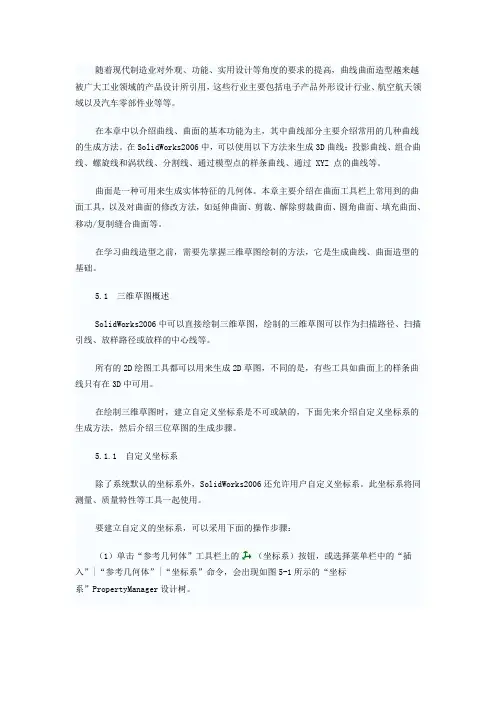
随着现代制造业对外观、功能、实用设计等角度的要求的提高,曲线曲面造型越来越被广大工业领域的产品设计所引用,这些行业主要包括电子产品外形设计行业、航空航天领域以及汽车零部件业等等。
在本章中以介绍曲线、曲面的基本功能为主,其中曲线部分主要介绍常用的几种曲线的生成方法。
在SolidWorks2006中,可以使用以下方法来生成3D曲线:投影曲线、组合曲线、螺旋线和涡状线、分割线、通过模型点的样条曲线、通过 XYZ 点的曲线等。
曲面是一种可用来生成实体特征的几何体。
本章主要介绍在曲面工具栏上常用到的曲面工具,以及对曲面的修改方法,如延伸曲面、剪裁、解除剪裁曲面、圆角曲面、填充曲面、移动/复制缝合曲面等。
在学习曲线造型之前,需要先掌握三维草图绘制的方法,它是生成曲线、曲面造型的基础。
5.1 三维草图概述SolidWorks2006中可以直接绘制三维草图,绘制的三维草图可以作为扫描路径、扫描引线、放样路径或放样的中心线等。
所有的2D绘图工具都可以用来生成2D草图,不同的是,有些工具如曲面上的样条曲线只有在3D中可用。
在绘制三维草图时,建立自定义坐标系是不可或缺的,下面先来介绍自定义坐标系的生成方法,然后介绍三位草图的生成步骤。
5.1.1 自定义坐标系除了系统默认的坐标系外,SolidWorks2006还允许用户自定义坐标系。
此坐标系将同测量、质量特性等工具一起使用。
要建立自定义的坐标系,可以采用下面的操作步骤:(1)单击“参考几何体”工具栏上的(坐标系)按钮,或选择菜单栏中的“插入”|“参考几何体”|“坐标系”命令,会出现如图5-1所示的“坐标系”PropertyManager设计树。
(2)在“坐标系”PropertyManager设计树中,单击图标右侧的“原点”显示框,然后在零件或装配体中选择一个点或系统默认的原点,实体的名称便会显示在“原点”显示框中。
(3)在X、Y、Z轴的显示框中单击按钮,然后选定以下实体作为所选轴的方向,此时所选的项目将显示在对应的方框中。
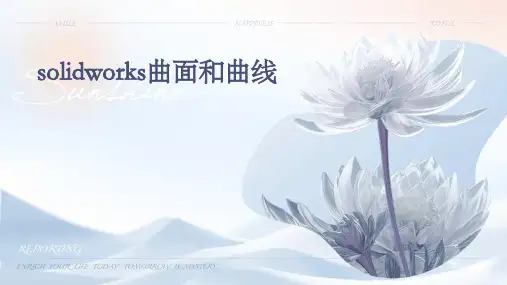

———曲面建模 gaoch内容提要:● SolidWorks 曲线● SolidWorks 曲面特征● SolidWorks 曲面分析● SolidWorks 常用面的建摸方法● SolidWorks 综合运用SolidWorks 曲线:分割线:将实体(草图、实体、曲面、面、基准面、或曲面样条曲线)投影到曲面或平面。
并将所选的面分割为多个分离的面,从而允许您选取每一个面。
命令:插入——曲线——分割线几个选项的介绍:投影:将草图投影到曲面上,并将所选的面分割。
轮廓:在一个圆柱形零件上生成一条分割线。
并将所选的面分割。
(曲面外形的分模常用的方法)交叉:以交叉实体、曲面、面、基准面、或曲面样条曲线分割面。
(简单的说是所选面与其他曲面或者平面的交线来分割所选面)其他选项含义:分割所有:分割穿越曲面上的所有可能区域。
自然:分割遵循曲面的形状。
线性:分割遵循线性方向。
投影曲线:从草图投影到模型面或曲面上,或从相交的基准面上绘制的线条。
几个选项的介绍:草图到面:在基准面中绘制的草图曲线投影到试题的某一个面上,从而生成一条3D 曲线。
草图到草图:在相交的两个基准面上分别绘制草图,两个草图各自沿垂直方向投影在空间中相交生成一条3D 曲线。
(比如做拉伸弹簧的常有这一步骤来做扫描路径)组合曲线:通过将曲线、草图几何和模型边线组合为一条单一曲线来生成组合曲线。
使用该曲线作为生成放样或扫描的引导曲线。
注意:生成组合曲线的个段线(曲线、草图几何、模型边线)必须互相连接通过XYZ 点的曲线:通过X 、Y 和 Z 座标列中的单元格里点座标生成的样条曲线。
(操作不做详细介绍)通过参考点的样条曲线:利用定义的点或已存在的端点作为曲线型值点而生成的样条曲线。
螺旋线\涡状线:通过草图上的一个圆来绘制。
样条曲线:主要讲解套和样条曲线和样条曲线的控制。
套和样条曲线:将多个草图实体转化成单一样条曲线。
(扫描的路径和引导线,放样的引导线都需要单一的曲线),下面是两个直线段和一个圆弧段套和成单一的样条曲线,当然套和后的样条曲线并非和之前的两个直线段和一个圆弧段一模一样,有个偏差,由公差控制,用户可以自行调整。


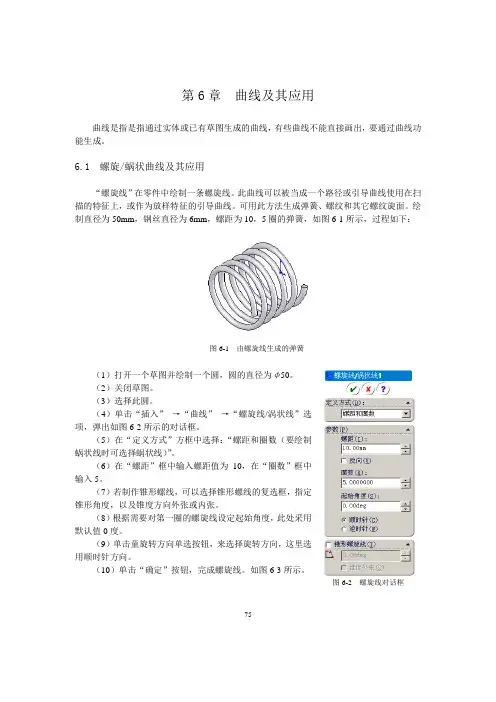
75 第6章 曲线及其应用曲线是指是指通过实体或已有草图生成的曲线,有些曲线不能直接画出,要通过曲线功能生成。
6.1 螺旋/蜗状曲线及其应用“螺旋线”在零件中绘制一条螺旋线。
此曲线可以被当成一个路径或引导曲线使用在扫描的特征上,或作为放样特征的引导曲线。
可用此方法生成弹簧、螺纹和其它螺纹旋面。
绘制直径为50mm ,钢丝直径为6mm ,螺距为10,5圈的弹簧,如图6-1所示,过程如下:图6-1 由螺旋线生成的弹簧(1)打开一个草图并绘制一个圆,圆的直径为φ50。
(2)关闭草图。
(3)选择此圆。
(4)单击“插入” →“曲线” →“螺旋线/涡状线”选项,弹出如图6-2所示的对话框。
(5)在“定义方式”方框中选择:“螺距和圈数(要绘制蜗状线时可选择蜗状线)”。
(6)在“螺距”框中输入螺距值为10,在“圈数”框中输入5。
(7)若制作锥形螺线,可以选择锥形螺线的复选框,指定锥形角度,以及锥度方向外张或内张。
(8)根据需要对第一圈的螺旋线设定起始角度,此处采用默认值0度。
(9)单击童旋转方向单选按钮,来选择旋转方向,这里选用顺时针方向。
(10)单击“确定”按钮,完成螺旋线。
如图6-3所示。
图6-2 螺旋线对话框76图6-3 创建的螺旋线(11)单击“插入”→“参考几何体”→“基准面”选项,弹出建立基准面对话框,用“垂直于曲线”和“将原点设在曲线上”功能,并分别选中螺旋线的端点和螺旋线,在螺旋线的端点处建立垂直于螺旋线的基准面。
(12)单击“正视于”按钮。
(13)画一个圆的草图,圆的直径为6mm ,关闭草图。
(14)单击“插入”→“基体”→“扫描”选项。
(15)把圆作为轮廓,螺旋线作为扫描路径,单击“确定”按钮,即生成如图6-1所示的弹簧图形。
6.2 组合曲线可以将不同平面内的曲线、草图几何或模型边线组合为一条曲线来生成组合曲线,被组合的曲线在端点处必须是连续的。
可以使用组合曲线作为放样和扫描的引导曲线,生成扫描或放样实体,如图6-4所示。
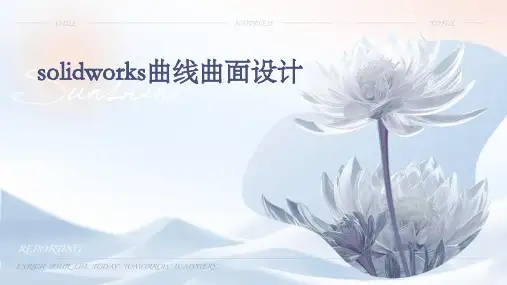

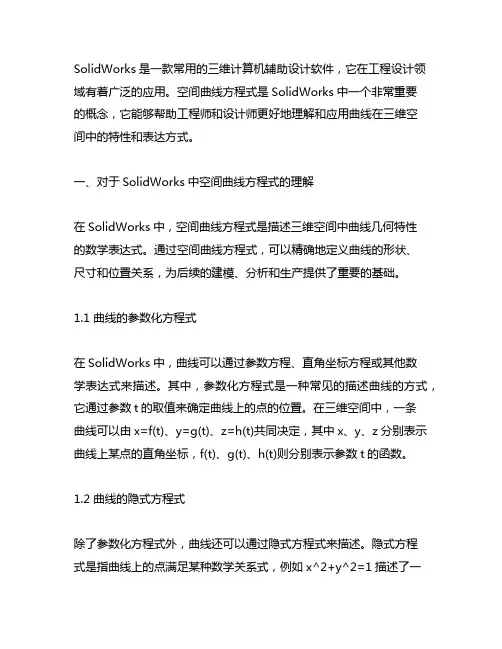
SolidWorks是一款常用的三维计算机辅助设计软件,它在工程设计领域有着广泛的应用。
空间曲线方程式是SolidWorks中一个非常重要的概念,它能够帮助工程师和设计师更好地理解和应用曲线在三维空间中的特性和表达方式。
一、对于SolidWorks中空间曲线方程式的理解在SolidWorks中,空间曲线方程式是描述三维空间中曲线几何特性的数学表达式。
通过空间曲线方程式,可以精确地定义曲线的形状、尺寸和位置关系,为后续的建模、分析和生产提供了重要的基础。
1.1 曲线的参数化方程式在SolidWorks中,曲线可以通过参数方程、直角坐标方程或其他数学表达式来描述。
其中,参数化方程式是一种常见的描述曲线的方式,它通过参数t的取值来确定曲线上的点的位置。
在三维空间中,一条曲线可以由x=f(t)、y=g(t)、z=h(t)共同决定,其中x、y、z分别表示曲线上某点的直角坐标,f(t)、g(t)、h(t)则分别表示参数t的函数。
1.2 曲线的隐式方程式除了参数化方程式外,曲线还可以通过隐式方程式来描述。
隐式方程式是指曲线上的点满足某种数学关系式,例如x^2+y^2=1描述了一个单位圆。
在SolidWorks中,对于复杂的曲线,采用隐式方程式进行描述可以更直观地表达曲线的几何特性。
二、在SolidWorks中如何应用空间曲线方程式在SolidWorks软件中,通过数学表达式来定义空间曲线方程式非常常见,工程师和设计师可以根据具体的设计需求,灵活地使用空间曲线方程式来创建复杂的曲线形状。
以下是几种常见的应用方式:2.1 创建复杂曲线形状通过空间曲线方程式,用户可以精确地绘制各种复杂的曲线形状,例如双曲线、螺旋线、椭圆弧等。
这些曲线形状在工程设计中有着广泛的应用,能够满足各种产品设计的需求。
2.2 进行曲线的分析与优化在SolidWorks中,用户可以通过对空间曲线方程式的分析,对曲线的长度、曲率、斜率等几何特性进行评估和优化。
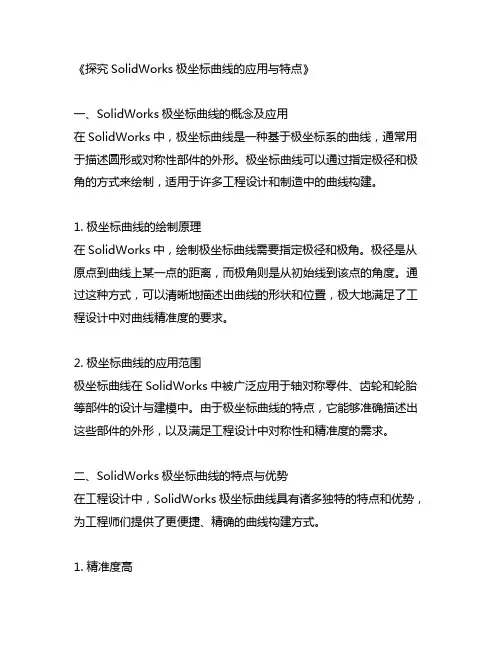
《探究SolidWorks极坐标曲线的应用与特点》一、SolidWorks极坐标曲线的概念及应用在SolidWorks中,极坐标曲线是一种基于极坐标系的曲线,通常用于描述圆形或对称性部件的外形。
极坐标曲线可以通过指定极径和极角的方式来绘制,适用于许多工程设计和制造中的曲线构建。
1. 极坐标曲线的绘制原理在SolidWorks中,绘制极坐标曲线需要指定极径和极角。
极径是从原点到曲线上某一点的距离,而极角则是从初始线到该点的角度。
通过这种方式,可以清晰地描述出曲线的形状和位置,极大地满足了工程设计中对曲线精准度的要求。
2. 极坐标曲线的应用范围极坐标曲线在SolidWorks中被广泛应用于轴对称零件、齿轮和轮胎等部件的设计与建模中。
由于极坐标曲线的特点,它能够准确描述出这些部件的外形,以及满足工程设计中对称性和精准度的需求。
二、SolidWorks极坐标曲线的特点与优势在工程设计中,SolidWorks极坐标曲线具有诸多独特的特点和优势,为工程师们提供了更便捷、精确的曲线构建方式。
1. 精准度高极坐标曲线在描述圆形和对称性部件时,能够提供更加精确的曲线描述。
其通过极径和极角的方式,能够准确地描述出每一个点的位置,从而保证了曲线的精准度。
2. 构建便捷在SolidWorks中,构建极坐标曲线非常便捷。
通过指定极径和极角的方式,工程师们可以在短时间内完成复杂曲线的构建,提高了工程设计效率。
3. 适用范围广SolidWorks极坐标曲线不仅适用于轴对称零件和齿轮的设计,还适用于其他许多对称性部件的构建。
它的广泛应用范围,使其成为工程设计中不可或缺的一部分。
三、个人观点与总结在工程设计中,SolidWorks极坐标曲线的应用为工程师们提供了一种便捷、精确的曲线构建方式。
极坐标曲线通过指定极径和极角的方式,能够准确描述出对称性部件的外形,满足了工程设计中对称性和精准度的需求。
我个人认为,极坐标曲线的引入极大地提高了工程设计的效率和精度,为工程师们在曲线构建上提供了更多选择和便利。
SolidWorks提供了一种被称为"预测曲线"(Project Curve)的宝贵特征,它允许设计师根据现有的草图几何来创建曲线。
这个工具对于创造复杂的形状和表面,以及对于确保组装中不同部分的精确对齐极为有用。
要使用预测曲线特性,首先打开您想要合作的草图。
选择要投影曲线的面部或平面。
接下来,选择要投影的草图几何,然后单击预测曲线图标。
这将创建一个遵循选定草图几何轮廓的新曲线。
在使用预测曲线时需要记住的一件重要事情是预测的方向。
默认情况下,曲线将按正常方向向草图平面投影。
然而,也可以通过使用上调参考或上调的选项来选择不同的方向。
预测曲线工具的另一个有用特点是能够从相同的草图几何中生成多个预测。
这可以通过在点击预测曲线图标之前选择多个面孔或飞机来实现。
这使得创造复杂的曲线和表面具有更大的灵活性。
SolidWorks还提供了修剪或将预测曲线延伸至特定边界的选择。
这可以通过在创建预测曲线后使用Trim实体或扩展实体工具来实现。
总体而言,SolidWorks中的预测曲线特征是在现有草图几何的基础上创建复杂曲线和表面的有力工具。
通过掌握这一工具,设计者可以在他们的3D模型和组装设计工作中实现更高的精度和效率。
solidwork投影曲线的意思SolidWorks是一种广泛使用的三维建模软件,它可以帮助用户设计和制造各种产品。
在使用SolidWorks进行建模时,投影曲线是一个非常重要的概念。
投影曲线是指将一个实体或面的轮廓投影到另一个平面上得到的曲线。
在SolidWorks中,这个过程可以通过选择实体或面并选择“投影曲线”命令来完成。
这个命令会生成一个新的草图,并将轮廓投影到该草图中。
投影曲线有很多应用场景。
其中最常见的是在设计中创建几何形状的截面。
例如,在设计一条管道时,我们需要知道管道截面的形状以便确定管道内部流动的特性。
通过使用投影曲线命令,我们可以将管道外部表面的轮廓投影到一个草图中,并从中提取出所需的截面形状。
除了用于创建截面之外,投影曲线还可以用于创建其他类型的几何形状。
例如,在制造工艺中,我们可能需要在零件表面上打孔或者切削凹槽。
通过使用投影曲线命令,我们可以将这些操作所需的几何形状从零件表面提取出来,并将其转换为草图以便进行后续的操作。
在使用投影曲线命令时,需要注意以下几点:1. 投影曲线只能从实体或面的轮廓中生成。
如果需要投影其他类型的几何形状,可以先将其转换为实体或面。
2. 投影曲线只能在平面上生成。
如果需要在其他曲面上生成投影曲线,可以先将该曲面转换为平面。
3. 投影曲线会生成一个新的草图。
如果需要在现有草图中使用投影曲线,请先将草图选中再执行命令。
总而言之,投影曲线是SolidWorks中非常重要的一个概念,它可以帮助用户快速地创建各种几何形状,并且广泛应用于设计和制造领域。
掌握了投影曲线的使用方法,用户可以更加高效地完成各种建模任务。
Solidworks是一款常用的三维建模软件,它可以帮助用户进行各种复杂的设计和建模工作。
在Solidworks中,特征投影曲线是一个非常重要的功能,它可以帮助用户快速、准确地创建复杂的曲线形状。
本文将介绍特征投影曲线的基本概念和常见用法,并结合实例进行详细讲解。
一、特征投影曲线的概念特征投影曲线是指在Solidworks中通过已有的曲面或边缘来创建新的曲线的功能。
这些曲线可以用于后续的建模操作,如创建拉伸、扫描等特征。
特征投影曲线可以根据不同的曲面或边缘生成不同类型的曲线,比如直线、圆弧、样条曲线等。
二、特征投影曲线的使用方法1. 选择特征投影曲线工具在Solidworks中,首先需要选择“特征”菜单中的“曲线”选项,然后选择“特征投影曲线”命令。
2. 选择投影曲面或边缘在弹出的“特征投影曲线”对话框中,选择需要投影的曲面或边缘。
可以通过鼠标单击来选择需要的曲面或边缘,也可以使用“选择其他”命令来选择更复杂的几何体。
3. 定义曲线类型在选择了需要投影的曲面或边缘之后,需要定义投影曲线的类型。
用户可以选择直线、圆弧、椭圆、样条曲线等不同的类型,并设置相应的参数。
4. 完成特征投影曲线的生成确认所选择的曲面或边缘和定义的曲线类型和参数,点击“确定”按钮即可完成特征投影曲线的生成。
三、特征投影曲线的实例应用下面我们通过一个实际的案例来演示特征投影曲线的具体应用。
假设我们需要在一个圆柱体表面上创建一个沿着曲面螺旋的凹槽,可以通过特征投影曲线来快速实现。
1. 选择圆柱体的曲面作为投影曲面。
2. 选择“特征投影曲线”工具,并定义投影曲线的类型为样条曲线。
3. 在对话框中设置样条曲线的控制点和曲率,以便生成所需的螺旋线形状。
4. 点击“确定”按钮,即可在圆柱体表面上生成沿着曲面螺旋的凹槽。
通过上面的实例,我们可以看到特征投影曲线的强大功能,它可以帮助用户快速、准确地创建复杂的曲线形状,为后续的建模工作提供了很大的便利。
Solidworks投影曲线的意思1. 引言Solidworks是一款广泛应用于机械制图和设计的三维建模软件。
在Solidworks中,投影曲线是一项重要的功能,它允许用户在三维模型的平面上生成二维曲线。
本文将深入探讨Solidworks中投影曲线的含义、用途以及使用方法。
2. 投影曲线的定义投影曲线是通过将三维物体的曲面或边缘在一个平面上投影而得到的曲线。
在Solidworks中,投影曲线就是将三维模型中的特定曲面或边缘投影到一个平面上,以生成一个二维曲线。
这些投影曲线可以用于二维绘图、剖面、截面分析等应用。
3. 投影曲线的使用投影曲线在Solidworks中有多种使用方式,下面将介绍其中几种常见用法。
3.1 二维绘图投影曲线最常见的应用场景之一是生成二维绘图。
在Solidworks中,用户可以选择一个面或边缘进行投影,然后在图纸上生成相应的二维曲线。
这些二维曲线可以方便地进行尺寸标注、剖视图、剖面分析等操作,以便于后续的生产制造。
3.2 剖面分析在进行产品设计和分析时,我们经常需要对三维模型进行剖面分析,以了解内部结构和特征。
Solidworks中的投影曲线功能可以帮助我们快速生成剖面曲线,以便于进行材料分析、模拟运动等。
通过投影曲线,用户可以更准确地了解并分析复杂零件的内部结构和组成。
3.3 模具设计投影曲线在模具设计中也起着重要的作用。
设计师可以利用投影曲线功能,根据三维模型生成模具的轮廓曲线,以便于后续的加工和制造。
通过投影曲线,设计师可以快速准确地生成模具的核心线、分型线等关键曲线,提高模具设计的效率和准确性。
4. 投影曲线的使用方法接下来,我们将介绍Solidworks中使用投影曲线功能的具体步骤。
4.1 选择投影平面首先,在进行投影曲线之前,我们需要选择一个投影平面。
这个平面可以是零件的一个面、一个平面特征或者一个剖视图面。
通过选择不同的投影平面,可以在不同的方向上生成不同的投影曲线。
SolidWorks曲线曲面教程:曲线造型---投影曲线SolidWorks曲线曲面教程:曲线造型---投影曲线 , 将所绘制的曲线投影到曲面上,可以生成一个三维曲线。
SolidWorks2006有两种方式可以生成投影曲线。
将所绘制的曲线投影到曲面上,可以生成一个三维曲线。
SolidWorks2006有两种方式可以生成投影曲线:1) 利用两个相交基准面上的曲线草图抽影而成曲线(草图到草图)。
2) 是将图曲线设影到模型面上得到曲线(草图到面)。
如图1所示为“投影曲线”PropertyMana ger设计树,投影曲线在特征管理器设计树中以图表示。
图1 “投影曲线”设计树1 草图到面下面首先来介绍利用两个相交基准面上的曲线投影得到曲线。
(1)在两个相交的基准面上各绘制一个草图,这两个草图轮廓所隐含的拉伸曲面必须相交,才能生成投影曲线,完成后关闭每个草图。
(2)按住Ctrl键选取这两个草图。
(3)单击“曲线”工具栏上的(投影曲线)按钮,或选择菜单栏中的“插入”|“曲线”|“投影曲线”命令。
提示:如果“曲线”工具栏没有打开,可以选择菜单栏中的“视图”|“工具栏”|“曲线”命令将其打开。
(4)在“投影曲线”PropertyManager设计树中的显示框中显示要投影的两个草图名称,同时在图形区域中显示所得到的设影曲线。
(5)单击按钮,生成投影曲线。
如图5-13所示为两个草图(灰色)投影到相互之上形成的3D曲线(绿色)。
投影到面的原始草图投影曲线用作扫描路径的投影曲线图2 生成投影曲线2.草图到草图此外,SolidWorks2006还可以将草图曲线投影到模型面上得到曲线。
(1)在基准面或模型面上,生成一个包含一条闭环或开环曲线的草图。
(2)按住Ctrl键,选择草图和所要投影曲线的面。
(3)单击“曲线”工具栏上的 (投影曲线)按钮,或选择菜单栏中的“插入”|“曲线”|“投影曲线”命令。
(4)在“投影曲线”PropertyManager设计树中会显示要投影曲线和投影面名称,同时在图形区域中显示所得到的设影曲线。
一、点投影的动画演示的建立1.新建装配体,插入3个基准面,V、W和H面,与装配体的前视基准面、右视基准面、上视基准面的距离为50mm。
2.在装配体的原点上插入新零件1。
打开新零件,在前视基准面进行草绘,绘制一半径为0.5mm的半圆,选择特征工具栏上的旋转凸台,选择线段为旋转轴,单击确定,完成圆球的建立(以圆球代替点),退出零件绘制界面,进入装配体单元。
如图1所示。
3.在V面插入新零件2,切换到草绘界面,选择草图工具栏上的转换实体引用,将圆球转换为草图单元。
在W面和H面插入新零件3和4,将圆球转换到W面和H面上。
4.插入新零件5,编辑新零件5,插入基准面,基准面的第一参考和第二参考分别是V面的点和新零件5的右视基准面。
在新基准面上进行草绘,用直线命令连接V面的点和圆球的中点。
在W面和H面插入零件6和新零件7,将圆球与W面、H面连接。
如图2所示。
5.插入新零件8,编辑新零件8,插入基准面,基准面的第一参考和第二参考分别是V面的点和新零件8的右视基准面。
在新基准面上进行草绘,用直线命令连接V面的点和H面的点。
插入新零件9和10,在W面和H面进行同样的操作,将V面和W面,W面和H面的点连接起来。
如图3所示。
6. 将除圆球外的其他零件隐藏,单击左下角的运动算例1,切换到动画界面。
将时间栏移动到到9秒位置。
选择零件2到7将其显示。
对键码点进行移动,将零件2的两个键码点(起始键码点和终止键码点)分别移动到1秒和3秒,将零件3的两个键码点分别移动到4秒和6秒,将零件4的两个键码点分别移动到7秒和9秒,将零件5的两个键码点分别移动到1秒和3秒,将零件6的两个键码点分别移动到4秒和6秒,将零件7的两个键码点分别移动到7秒和9秒。
将零件2、3、4的终止键码点插值模式选择为捕捉。
将零件8的两个键码点分别移动到10秒和11秒,将零件9的两个键码点分别移动到12秒和13秒,将零件10的两个键码点分别移动到14秒和15秒,将零件8、9、10的终止键码点插值模式选择为捕捉。
solidworks投影曲线原理
在SolidWorks中,投影曲线是通过将一个实体或曲面的轮廓投影到一个平面上来创建的。
投影曲线在SolidWorks中有两种类型:平面投影和曲面投影。
平面投影是将一个实体或曲面的轮廓投影到一个平面上。
要创建平面投影,首先选择投影曲线命令,在对话框中选择要投影的实体或曲面。
然后,在图形窗口中选择一个平面作为投影平面,点击确定即可创建平面投影。
该曲线将与平面上的轮廓重叠。
曲面投影是将一个实体或曲面的轮廓投影到另一个曲面上。
要创建曲面投影,首先选择投影曲线命令,在对话框中选择要投影的实体或曲面。
然后,在图形窗口中选择一个曲面作为投影曲面,点击确定即可创建曲面投影。
该曲线将沿着曲面的形状进行投影。
投影曲线原理基于相似三角形的原理。
当一个实体或曲面投影到平面或曲面上时,投影曲线的形状保持与原始曲线相似。
根据相似三角形的原理,投影曲线的长度、角度和形状与原始曲线的相应部分相同。
总结起来,SolidWorks中的投影曲线原理是通过将一个实体或曲面的轮廓投影到一个平面或曲面上来创建曲线。
这是基于相似三角形的原理,保持投影曲线与原始曲线的长度、角度和形状相同。